Como redefinir o Windows 10 com ou sem senha
Miscelânea / / August 05, 2021
O Windows 10 tem sido bastante impressionante por muito tempo em termos de desempenho. O Windows 10 tem um bom desempenho em quase todos os dispositivos e também tem uma ótima velocidade de resposta. Uma das melhores coisas é que os requisitos mínimos de hardware deste sistema operacional são muito grandes em termos de acessibilidade e funcionalidade. No entanto, você ainda pode encontrar vários problemas relacionados ao seu desempenho ao longo do tempo e pode levar a redefinir o Windows 10. Isso geralmente acontece quando o sistema fica sobrecarregado com software de várias fontes. Também pode haver situações em que você abre seu laptop / PC e percebe que esqueceu sua senha. Nesses casos, é uma decisão sábia redefinir o Windows 10 carregado em seu dispositivo.
Então, se você está pesquisando sobre como redefinir seu Windows 10, caso tenha esquecido sua senha ou para aumentar o desempenho do seu PC. Você está definitivamente no lugar certo. Como neste artigo, saberemos como redefinir o Windows 10 com ou sem senha.
Índice
- 1 Como redefinir o Windows 10 na tela de bloqueio
- 2 Redefina o PC com Windows 10 nas configurações do sistema
- 3 Perdi minha senha do Windows 10
- 4 Conclusão
Como redefinir o Windows 10 na tela de bloqueio
O Windows 10 possui um conjunto predefinido de ferramentas que podem ajudá-lo a redefinir sua máquina com o Windows 10. O processo é muito fácil e pode ser realizado sem nenhum pré-requisito técnico. Siga as etapas mencionadas abaixo para redefinir os padrões de fábrica do Windows 10 a partir da própria tela de bloqueio. Mas uma coisa a se notar, ao seguir este processo você perderá todos os seus softwares / aplicativos salvos no HDD do seu dispositivo.
Na tela de bloqueio, pressione e segure a tecla SHIFT e clique no ícone Power e selecione REINICIAR.
Vá para a opção Resolver problemas em 'Escolha uma opção' e selecione “Reinicie este PC”Opção.
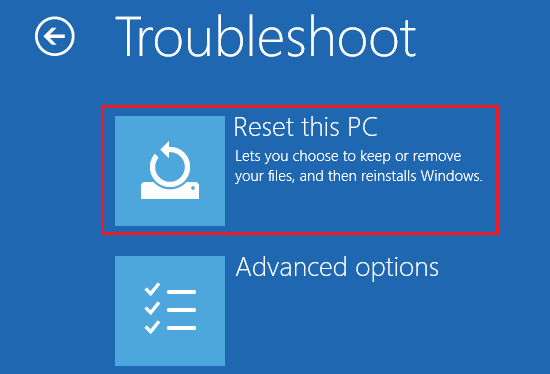
Por último, selecione Manter meus arquivos ou a opção Remover tudo e aguarde um pouco para processar as configurações de redefinição.
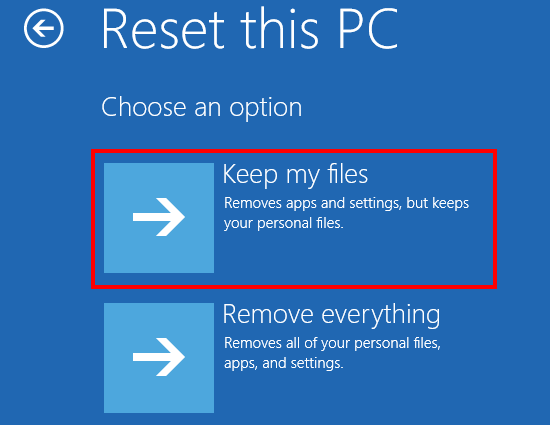
Nota: Ao escolher a opção Manter meus arquivos, todos os softwares e aplicativos de terceiros serão excluídos, mas seus arquivos pessoais serão salvos. Mas se você escolher a opção Remover Tudo, irá apagar todos os seus dados salvos no disco rígido do seu dispositivo.
Redefina o PC com Windows 10 nas configurações do sistema
Você precisa fazer login em seu PC / Laptop para acessar a opção ‘Redefinir este PC’ em Configurações. Siga as etapas abaixo para redefinir seu Windows 10:
Leia também: Como instalar ADB e Fastboot no Windows
Abra o aplicativo de configurações do Windows. Você pode encontrá-lo clicando na tecla do Windows e selecionando o ícone de engrenagem. Em seguida, clique na opção Atualizar e Segurança.
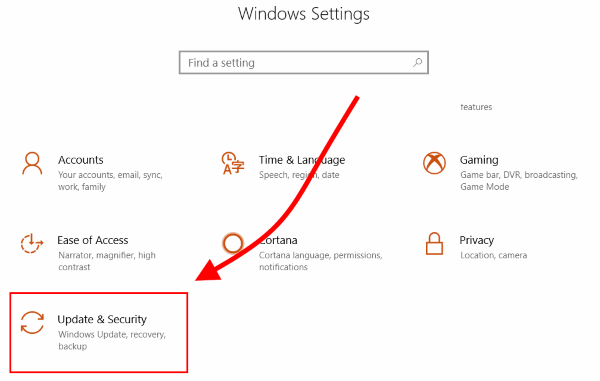
Clique na guia de recuperação e selecione a opção ‘Começar’ em Redefinir este PC.

Agora, você pode ver duas opções Manter meus arquivos e Remover tudo. Escolha qualquer uma dessas opções de acordo com sua preferência.
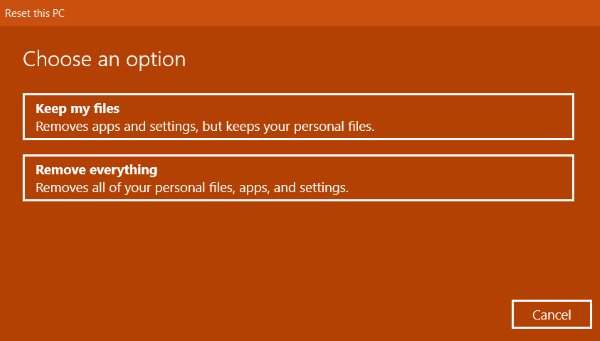
Finalmente, clique na opção Reiniciar para reiniciar o seu PC.
Perdi minha senha do Windows 10
No caso de você ter perdido ou esquecido sua senha do Windows, você ainda pode redefinir a máquina Windows. Todas as etapas são semelhantes ao que você leu na seção acima. No entanto, há uma pequena mudança na última etapa.
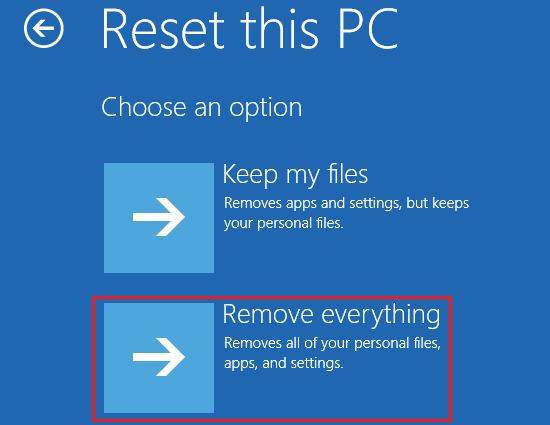
Em ‘Redefinir este PC’ você só pode ir para a opção Remover tudo. Se você não se lembra da sua senha, não pode selecionar a opção Manter meus arquivos, pois ela solicita a sua senha da Microsoft.
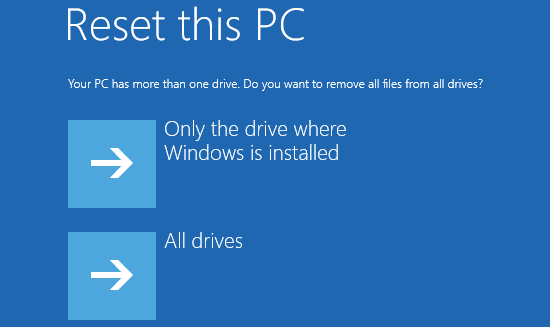
Mais tarde, ele solicitará que você formate a unidade para iniciar uma nova cópia do Windows 10. E depois de remover todos os seus dados (incluindo seus arquivos pessoais), agora você pode fazer uma nova conta e começar do zero.
Conclusão
É muito bom ver que o Windows adicionou o recurso para redefinir o PC com Windows 10, mesmo sem saber a senha. Nas versões anteriores do Windows, essa opção não estava disponível. Como resultado, os usuários tiveram que fazer uso de discos externos ou USB. Outra coisa excelente é que você não precisa procurar as chaves do produto toda vez que reiniciar o PC. Como os computadores são registrados digitalmente pela internet hoje em dia, tudo é feito de forma automática e sem esforço.
Principais escolhas do editor:
- Baixe e instale MIUI 11 no Xiaomi Mi A2
- Cinco principais aplicativos de tarefas para Windows em 2020
- Como desativar a reinicialização automática no Windows 10
- A Poco lançou o Poco X2 com classificação IP à prova d'água?
- Corrigir problema travado do menu Iniciar em tela inteira do Menu Iniciar do Windows 10
Rahul é um estudante de Ciência da Computação com grande interesse na área de tecnologia e tópicos de criptomoeda. Ele passa a maior parte do tempo escrevendo ou ouvindo música ou viajando por lugares desconhecidos. Ele acredita que o chocolate é a solução para todos os seus problemas. A vida acontece, e o café ajuda.

![Como instalar Stock ROM no BQ Aquaris V Plus / VS Plus [Firmware / Unbrick]](/f/8fb936bf7761013f5f3e4dce5f45abf9.jpg?width=288&height=384)

![Faça o download de G935FXXU3ERKF: Dezembro de 2018 Segurança no Galaxy S7 edge [Ásia]](/f/7a1bb9e3d228a1b7c1d25ee3561a6128.jpg?width=288&height=384)